相信有很多小伙伴有时候会不小心把文件、照片以及视频等重要的资料误删的,也有时候会因为电脑磁盘崩溃而导致数据丢失。这种时候你可能在想如果有能提前备份数据或者是恢复数据的软件就好了!这样的软件当然是有的,今天就要来给大家介绍这款好用的数据备份与恢复EasyRecovery!
听说数据恢复软件EasyRecovery有了新版本,想必大家在听到这个消息的时候都非常激动,都想看看这个新版本的神秘面纱吧。别着急,下面小编就来教大家使用EasyRecovery14快速恢复数据。

首先我们需要在电脑上下载并安装Ontrack EasyRecovery 14,具体安装教程在前面介绍过,具体可参考!
可按以下步骤来恢复丢失的文件:
步骤一:打开EasyRecovery软件。双击桌面上的软件快捷图标,就会弹出该软件的启动窗口,从而来打开EasyRecovery 14数据恢复软件。

步骤二:选择恢复内容。打开的软件主界面如下图所示,进入到选择恢复内容界面,这里可以选择恢复所有数据,也可以单独选择恢复文档、邮件、照片或音频。

步骤三:选择位置。单击右下角的下一个按钮,就进入到了选择位置窗口,这里可以选择文件丢失的位置,包括已连接硬盘和其它位置。
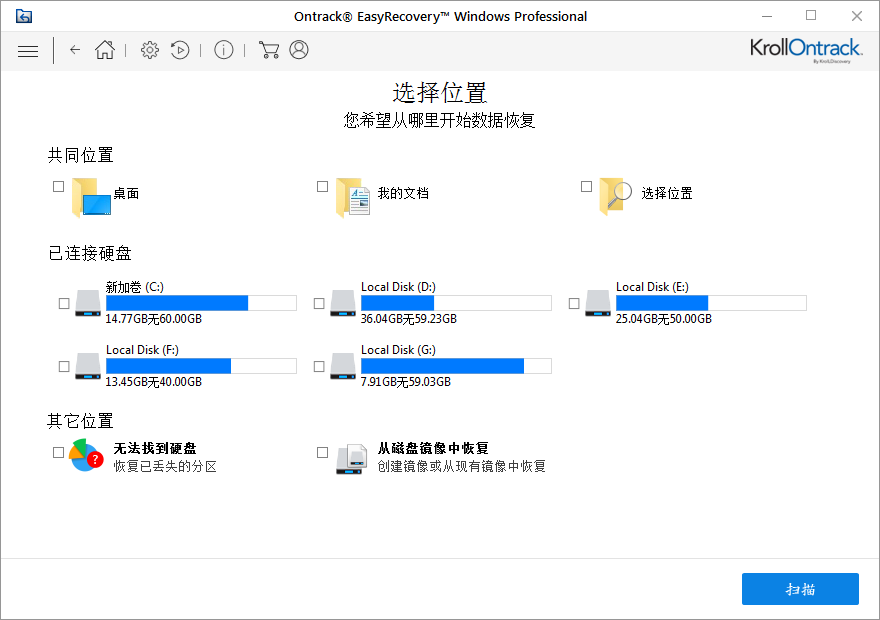
步骤四:查找文件和文件夹。单击“扫描”按钮后,就可以开始扫描文件所在磁盘,这里共分为3个阶段,全部完成后,就可以显示丢失的文件了。


步骤五:恢复丢失的文件。当扫描完成后,就可以看到已删除的文件都找出来了,选中要恢复的文件,然后单击右下角的恢复按钮,选择文件存储位置(不要保存在原来的位置)就可以将文件恢复了。

EasyRecovery15Mac版本下载如下:
https://wm.makeding.com/iclk/?zoneid=49550
EasyRecovery15Win版本下载如下:
https://wm.makeding.com/iclk/?zoneid=33714
以上就是给大家介绍的用ER快速恢复数据的方法,与之前的版本相比,不仅在软件界面上做了一次大改变,而且功能也提升了不是,如果文件找不到,还可以进行深度扫描。
EasyRecovery安装步骤如下:
1.双击软件应用程序,就可以弹出如下图所示的安装向导,进入到欢迎使用界面,直接单击下一步;
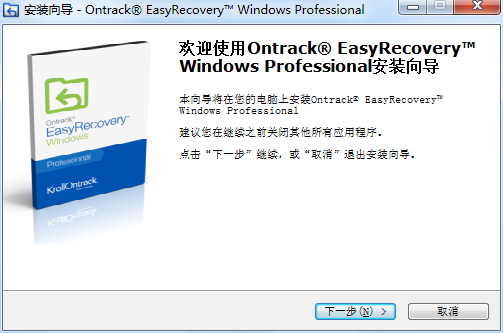
2.接着会弹出许可协议对话框,勾选我接受许可协议,然后单击下一步;
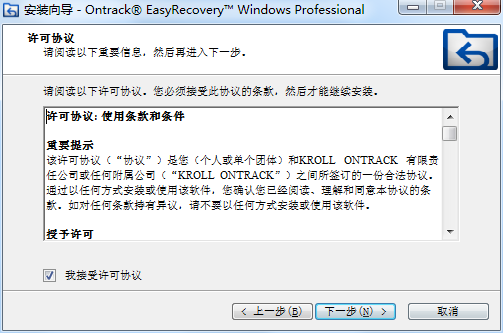
3.接着进入到选择安装位置窗口,一般默认安装在C盘,这里建议选择安装在其它盘,不要装在系统盘,然后单击下一步;

4.接着进入到选择开始菜单文件夹对话框,这里一般都是保持默认的,直接单击下一步即可;

5.接着进入到选择附加任务对话框,这里可以选择勾选创建桌面快捷方式和创建快速启动栏快捷方式,然后单击下一步;

6.接着进入到安装准备完毕对话框,检查一下选择的安装位置和开始菜单文件夹,然后直接单击安装;

7.接着就进入到了正在安装状态,这里不需要任何操作,只需静待自动安装即可;
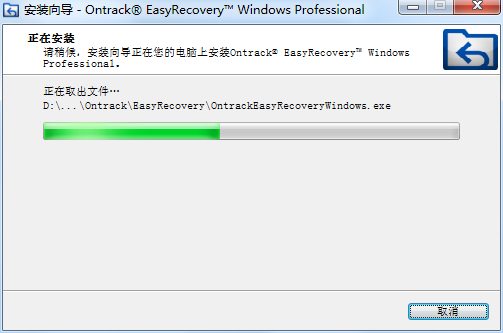
8.稍等片刻,EasyRecovery就安装完成了,最后单击结束退出安装向导。

以上就是给大家介绍的安装EasyRecovery的步骤,按照以上图解就可以完成新版本的安装了,从而开始用该数据恢复软件恢复误删除的文件。